
A Mail appból származó információk felhasználása más appokban a Mac gépen
Amikor meghívót, dátumokat, címeket, telefonszámokat vagy más adatokat tartalmazó e-mail-üzeneteket kap, az adott információt felhasználhatja a Naptár és Kontaktok appokban is.
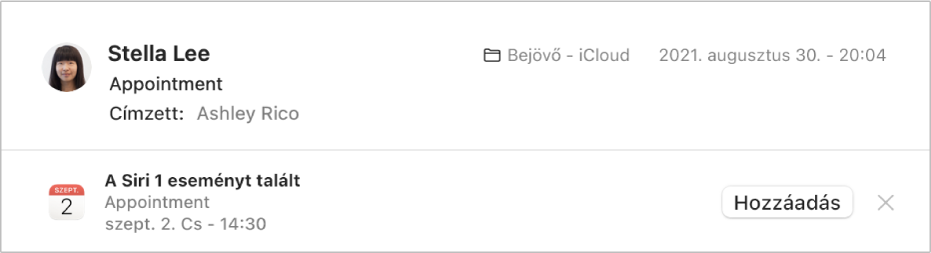
Események hozzáadása a Naptárhoz
A Mac gép Mail appjában
 válassza ki a Siri-javaslatot tartalmazó üzenetet.
válassza ki a Siri-javaslatot tartalmazó üzenetet.A javasolt esemény előnézetéhez kattintson a „Hozzáadás” gombra (a Részletek elemre kattintva az esemény testreszabható).
Tegye a következők valamelyikét:
A javaslat elfogadása: Kattintson a Hozzáadás a naptárhoz lehetőségre.
A javaslat elutasítása: Kattintson a Bezárás gombra
 , vagy a Kattintson a Kihagyás lehetőségre.
, vagy a Kattintson a Kihagyás lehetőségre.
Exchange-fiók esetében az e-mail tetején található sáv gombjaival adhat hozzá eseményeket. Kattintson az Elfogadás, Elutasítás, Talán vagy OK (törölt eseményeknél) lehetőségre. A válaszát elküldi az esemény szervezőjének, és frissíti a naptárat az Exchange-szerveren és a Naptárban, amikor szinkronizál a szerverrel.
Emberek hozzáadása a Kontaktokhoz
A Mac gép Mail appjában
 válassza ki a Siri-javaslatot tartalmazó üzenetet.
válassza ki a Siri-javaslatot tartalmazó üzenetet.Tegye a következők valamelyikét:
A javaslat elfogadása: Kattintson a Hozzáadás gombra (a Kontaktokhoz való hozzáadás előtt áttekintheti az adatokat).
A javaslat elutasítása: Kattintson a Bezárás gombra
 .
.
Más egyszerű módjai is vannak annak, hogy hozzáadjon valakit a kontaktokhoz:
A fogadott e-mailben vigye a mutatót egy Intelligens cím fölé, kattintson a megjelenő nyílra, majd válassza a Hozzáadás a Kontaktokhoz lehetőséget.
Jelöljön ki egy üzenetet az üzenetlistában, majd válassza az Üzenet > Feladó hozzáadása a Kontaktokhoz lehetőséget.
A Siri-javaslatok elrejtése a Mailben
A Mac gépen válassza az Apple menü

 elemre.
elemre.Kattintson a Siri-javaslatok és adatvédelem lehetőségre.
Válassza a Mail lehetőséget az oldalsávon, majd törölje a Siri-javaslatok megjelenítése az appban elem jelölését.
Ha ismét meg szeretné jeleníteni a javaslatokat, jelölje be a négyzetet.
Eseményeket és információkat is hozzáadhat a Naptárhoz és Kontaktokhoz, ha a mutatót egy dátum, időpont, telefonszám, e-mail-cím vagy cím fölé viszi, amíg meg nem jelenik egy körvonal, majd rákattint a nyílra művelet végzéséhez.